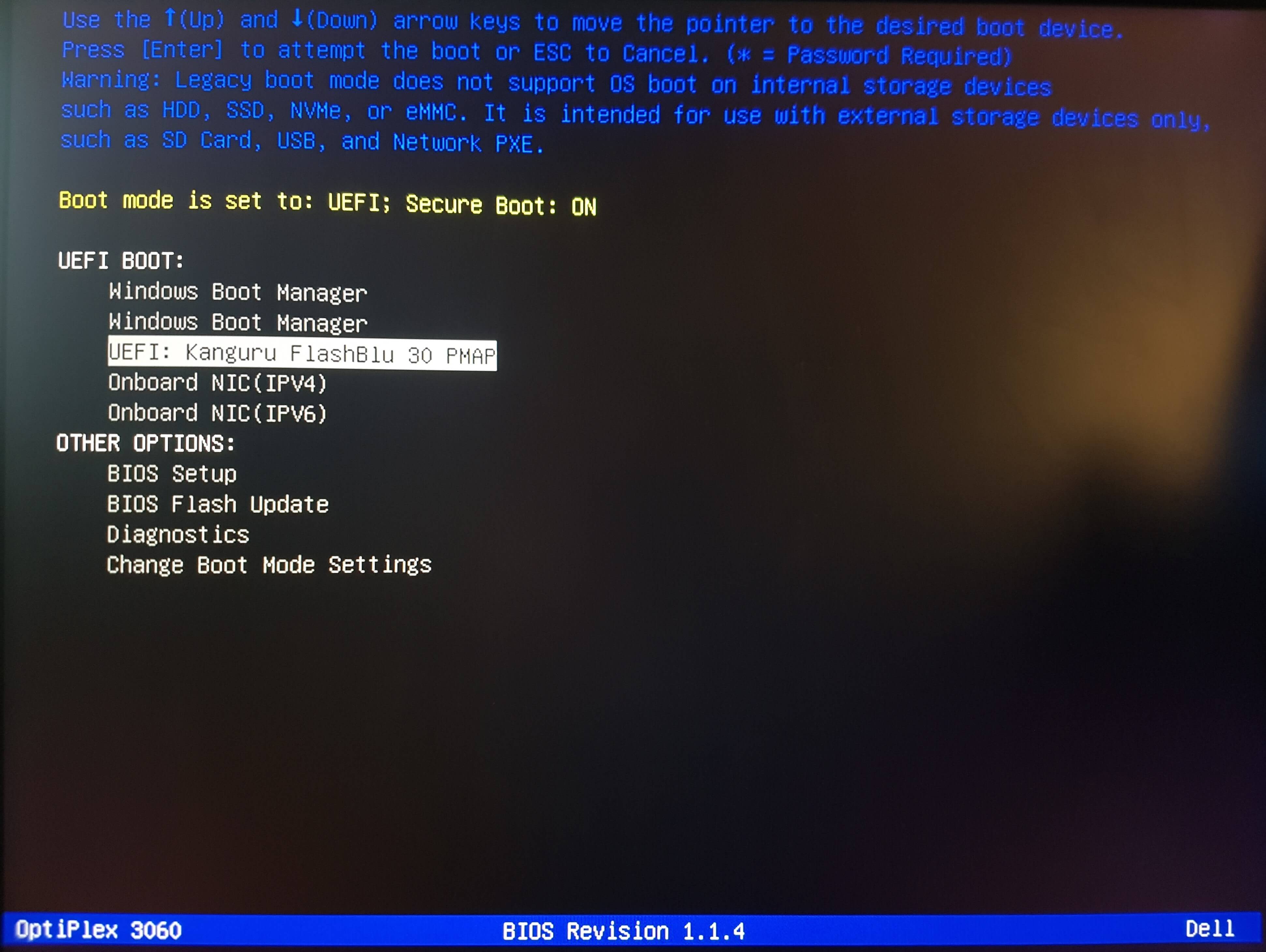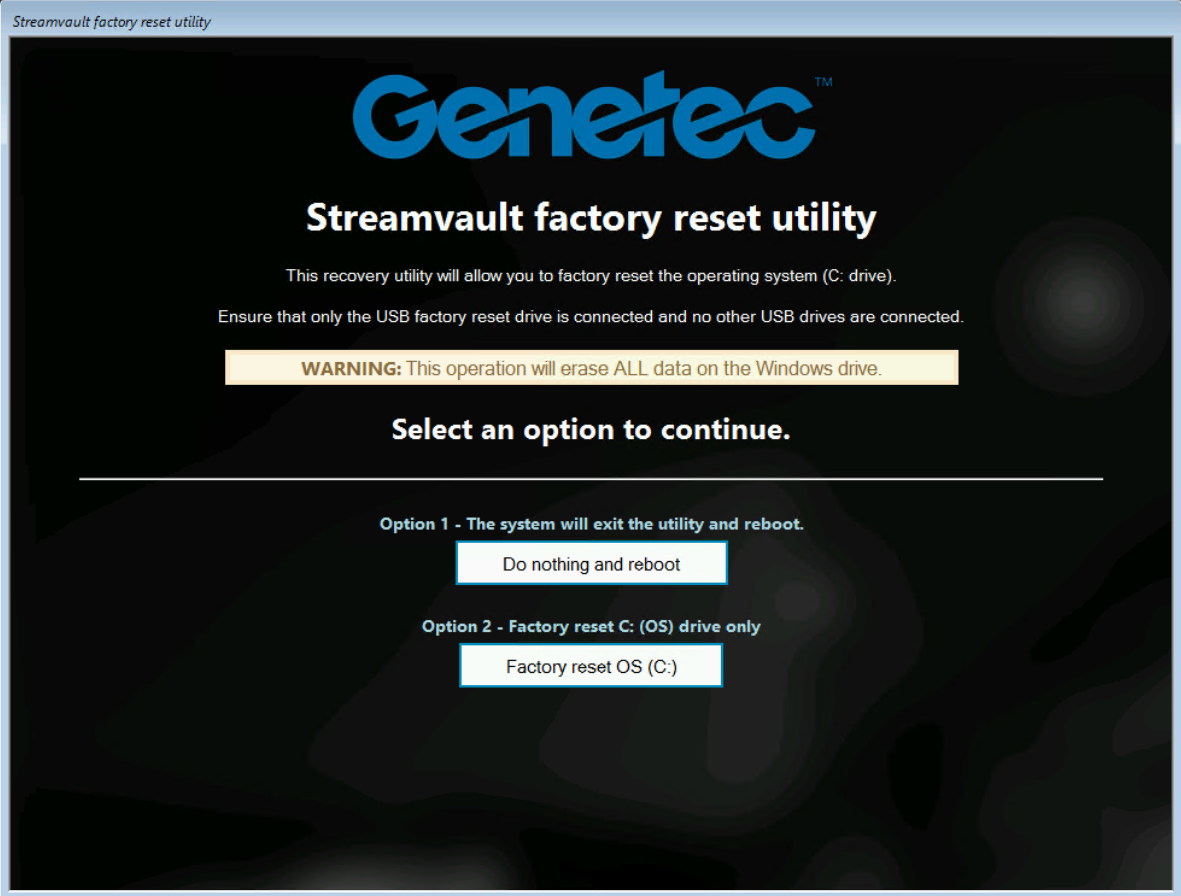Resetowanie obrazu oprogramowania w urządzeniu SV-100E, SV-300E lub SV-350E przy użyciu rozruchowego nośnika USB
2024-06-06Last_updated
Możesz zresetować obraz oprogramowania urządzenia Streamvault™ SV-100E, SV-300E lub SV-350E, korzystając z dysku odzyskiwania USB.
Zanim rozpoczniesz
- Przygotuj klucz USB zawierający obraz oprogramowania do odzyskiwania danych dla Twojego urządzenia.
- Miej w pobliżu odpowiednią licencję wersji Security Center, którą chcesz przywrócić lub zainstalować.
- Przygotuj identyfikator systemu i hasło przesłane e-mailem po zakupie urządzenia.
O tym zadaniu
-
Przywrócenie ustawień fabrycznych powoduje usunięcie i zastąpienie wszystkich danych znajdujących się aktualnie na dysku Windows (C :), w tym baz danych i dzienników
UWAGA: Usuwane są tylko pliki na dysku C:, ale zalecamy utworzenie kopii zapasowej plików wideo na wszystkich dyskach.
- Resetowanie trwa około 30 minut a podczas niego uruchamianych jest kilka skryptów, a urządzenie uruchamia się kilka razy.
- Nie przerywaj procesu resetowania. Ręczne zamknięcie lub wyłączenie urządzenia może spowodować uszkodzenie odzyskiwania.
Obejrzyj ten film, aby dowiedzieć się, jak zresetować obraz oprogramowania w urządzeniu SV-100E, SV-300E lub SV-350E przy użyciu rozruchowego USB.
Procedura
Co dalej
- Zaloguj się do systemu Windows przy użyciu domyślnej nazwy użytkownika i hasła, które znajdują się na naklejce przyklejonej do urządzenia.
- Dokonaj aktywacji swojej licencji.
- Jeśli wykonałeś kopię zapasową konfiguracji Security Center przed przywróceniem ustawień fabrycznych, przywróć konfigurację za pomocą Panelu sterowania SV.